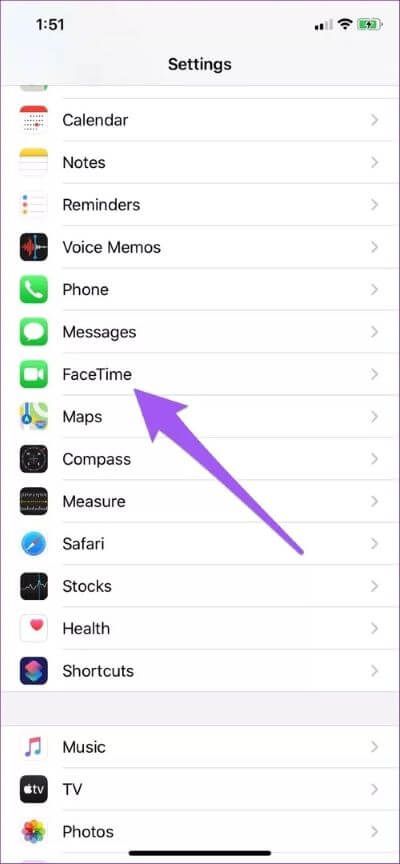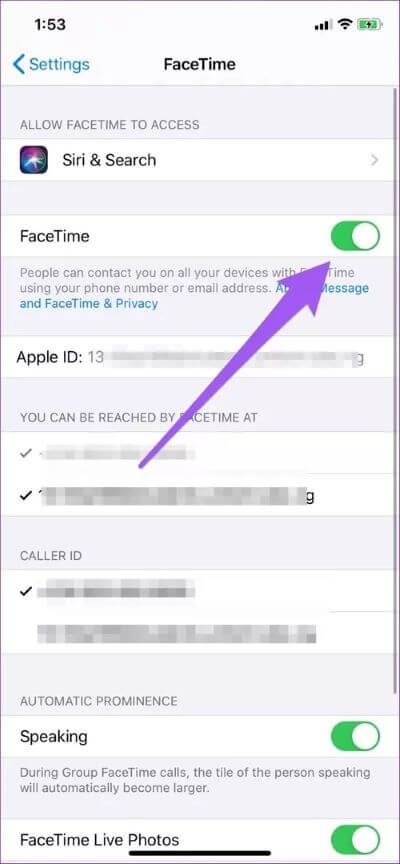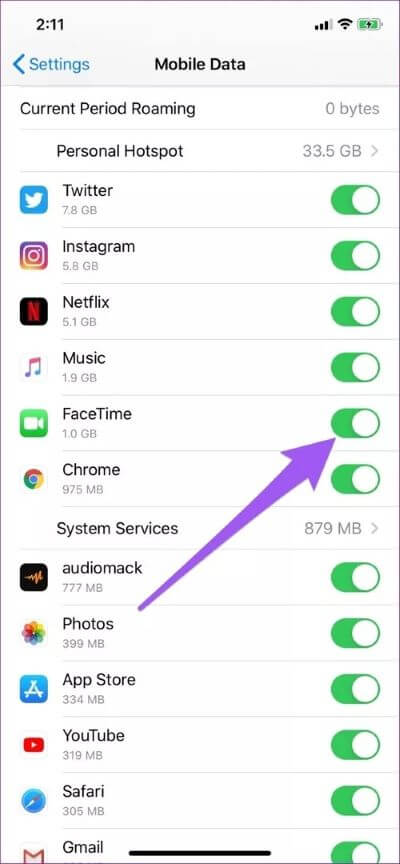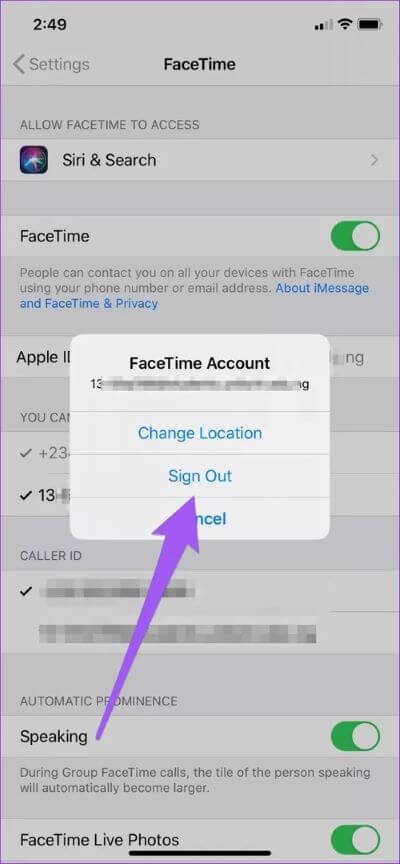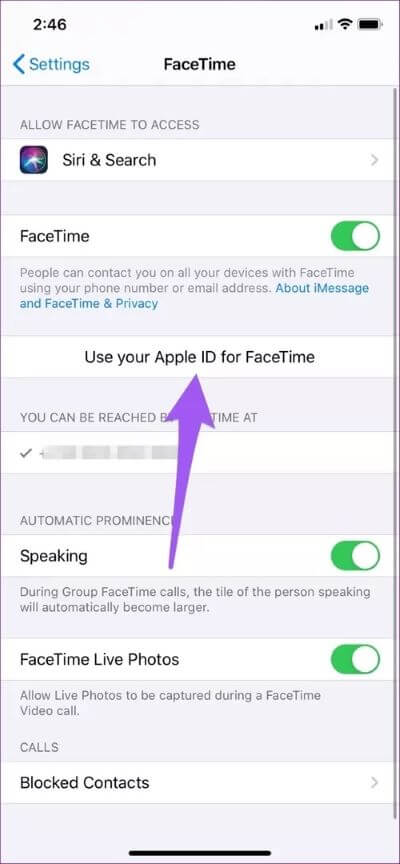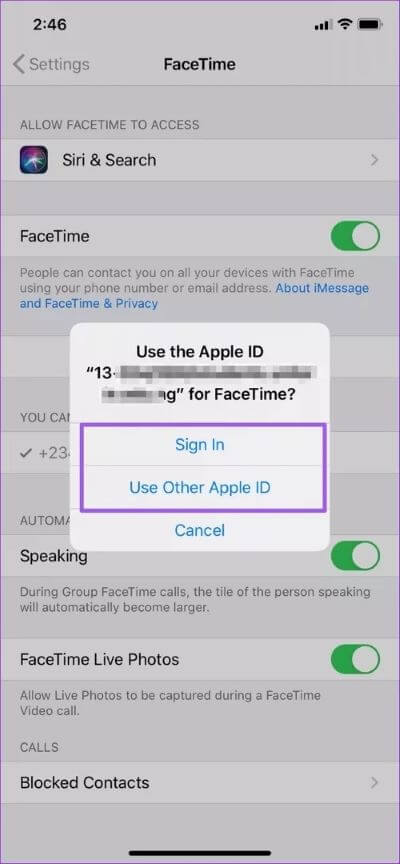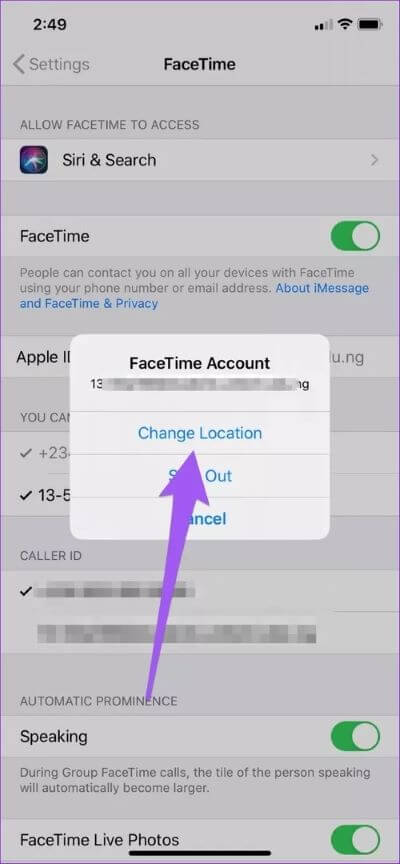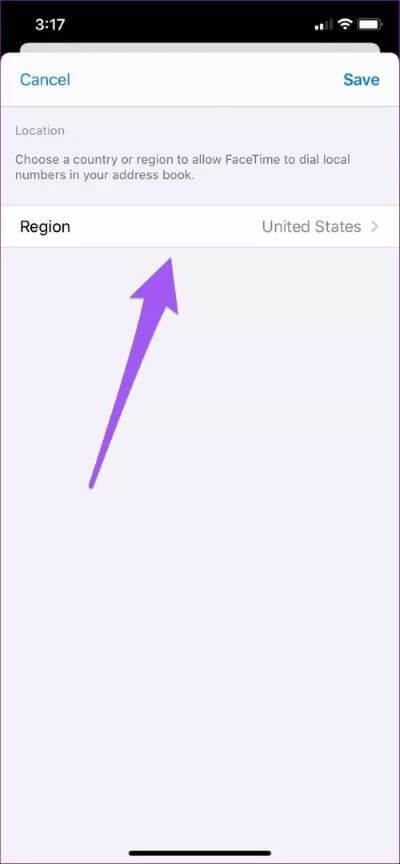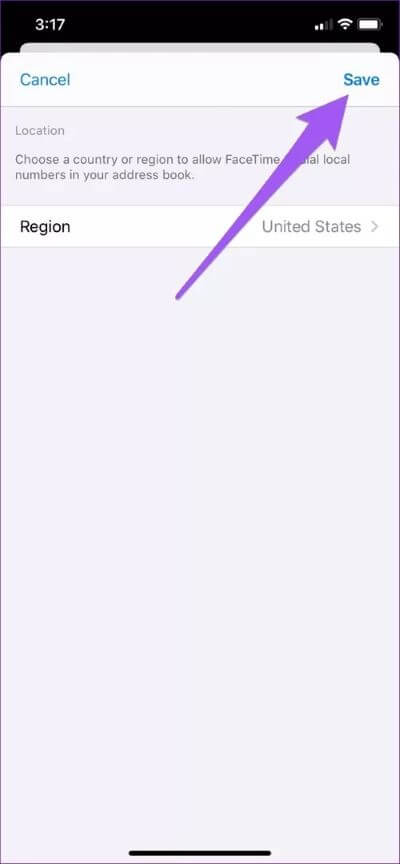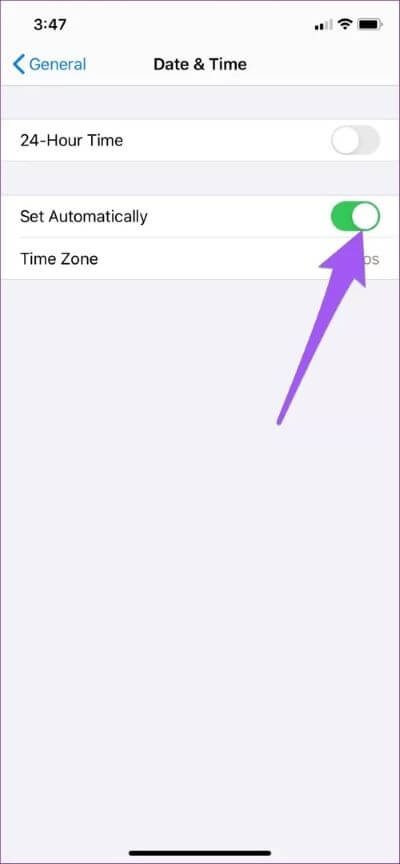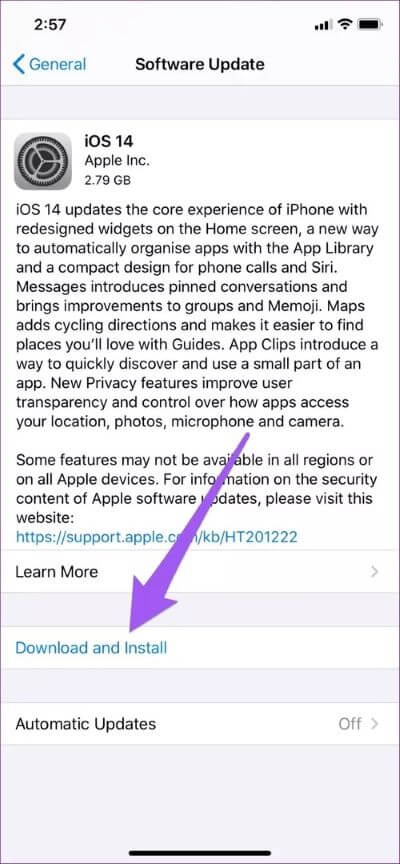Las 6 mejores formas de arreglar FaceTime que no funciona en iPhone
¿No puede ponerse en contacto con sus amigos y familiares? Porque FaceTime no funciona en tu iPhone? ¿Qué podría estar mal y de dónde proviene exactamente el problema? ¿Está deshabilitada la aplicación? o su dispositivo? no te preocupes. Hemos compilado seis soluciones probadas y confiables Hará que FaceTime vuelva a funcionar en tu iPhone.
Si no puede realizar una llamada FaceTime con una persona específica, verifique que la información de contacto de esa persona (número de teléfono, correo electrónico o ambos) esté guardada correctamente en su dispositivo. Compruebe si faltan números o el código de país es incorrecto. También es posible que la persona no haya configurado FaceTime en su dispositivo. Le sugerimos que se comunique con ellos a través de otro medio/plataforma de comunicación si es posible.
Por el contrario, si no puede realizar o recibir llamadas de FaceTime a/de todos sus contactos, al menos debería resolver el problema en esta guía.
1. Vuelva a habilitar FACETIME
A menos que FaceTime esté habilitado y activado en su iPhone, no podrá realizar ni recibir llamadas FaceTime. Si tiene problemas para usar FaceTime, comience por verificar que el servicio esté activado para su uso en su dispositivo.
Paso 1: Lista de reproducción Configuración de y seleccione FaceTime.
Paso 2: Verificar Activa FaceTime.
Si ya está habilitado, pero FaceTime aún no funciona, apáguelo y vuelva a encenderlo.
2. Ejecute la solución de problemas de red
Las llamadas de audio y video de FaceTime requieren una conexión a Internet activa. Reinicie el enrutador si está conectado a una red Wi-Fi. Para datos móviles, verifique que tenga un plan activo de Internet/datos con su proveedor.
Si otras aplicaciones y servicios funcionan con su conexión a Internet, pero FaceTime no confirma que la aplicación pueda acceder a los datos móviles de su dispositivo. Ir Ajustes > Datos móviles y comprueba que FaceTime esté activado.
Los problemas de conectividad son bastante variados y tienen múltiples soluciones. A continuación se muestra un repositorio de guías útiles para solucionar problemas relacionados con la conexión en el iPhone. Échales un vistazo.
- Cómo reparar un iPhone conectado a Wi-Fi pero el problema de Internet no funciona
- Guía completa para reparar el iPhone que no se conecta a Wi-Fi
- Las 8 mejores formas de arreglar los datos móviles que no funcionan en el iPhone
- Cómo arreglar aplicaciones que solo funcionan en Wi-Fi (iPhone y Android)
3. Comprueba tu ID de APPLE
Me gusta iMessage FaceTime no funcionará en su dispositivo si está saliendo de una ID de APPLE o problema con tu cuenta. Asegúrate de tener el ID de APPLE correcto conectado a tu FaceTime. Puede intentar cerrar sesión y volver a conectar la cuenta a su dispositivo.
Paso 1: Ir Configuración de y seleccione FaceTime.
Paso 2: Haga clic en Correo electrónico para identificación ID DE APPLE Y haga clic en desconectar.
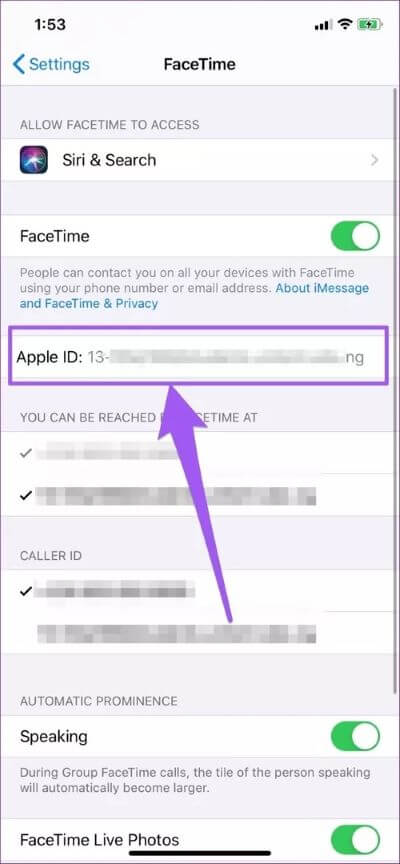
Esto conducirá a la separación. cuenta de ID de APPLE sobre ti FaceTime. Espere unos segundos y reinicie Identificador de conexión UTILIZACIÓN DEL IDENTIFICADOR DE APPLE FaceTime.
Paso 3: Haga clic en "Use su ID de APPLE para FaceTime".
Paso 4: Localizar Login si tu quieres Use su ID de APPLE existente على iPhone tu para FaceTime. De lo contrario, seleccione "Usar otra ID de APPLE" iniciar sesión con una cuenta nueva.
Apple puede tardar hasta un minuto (o menos) en sincronizar su ID de Apple y su cuenta de FaceTime. Por lo tanto, debe esperar a que la cuenta vuelva a aparecer en el menú de configuración de FaceTime.
4. CAMBIAR LA UBICACIÓN DE FACETIME
Es posible que FaceTime no funcione en su iPhone si la ubicación de la aplicación está configurada en la región incorrecta, especialmente en países donde FaceTime está prohibido/restringido: Omán, Emiratos Árabes Unidos, Qatar, etc. Aquí le mostramos cómo verificar Sitio de FaceTime y cámbialo en tu dispositivo iPhone Tu.
Paso 1: encender Configuración de y seleccione FaceTime.
Paso 2: Haga clic en Dirección de ID de APPLE y seleccione cambiar la ubicación.
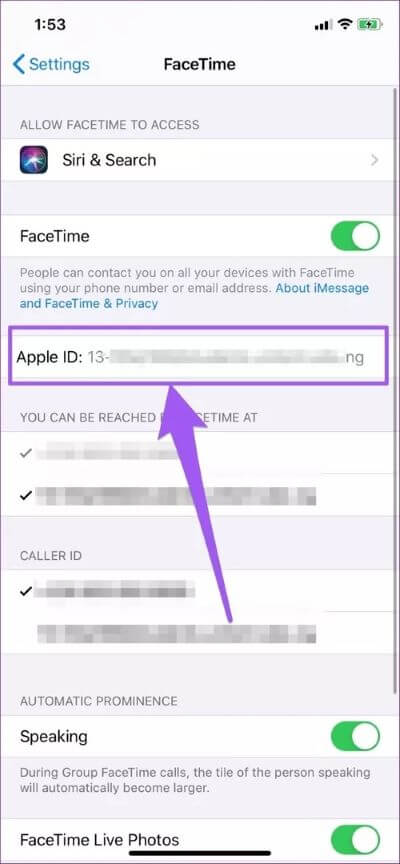
Paso 3: Haga clic en المنطقة.
Paso 5: Localizar País en el menú y haga clic en Guardar.
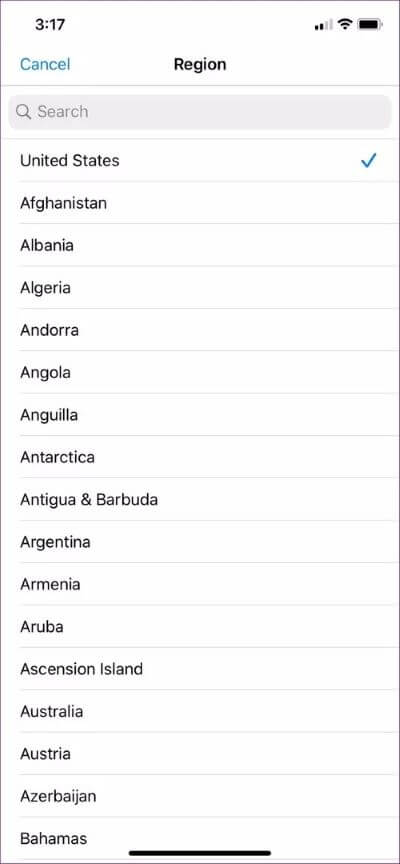
Apple verificará su elección y efectuará el cambio.
5. Consulta la fecha y la hora
Muchas de las funciones y aplicaciones del dispositivo (FaceTime y . no funcionarán) no funcionarán App Store , por ejemplo) correctamente si la configuración de fecha y hora de su iPhone es incorrecta. Y no solo en iPhones, también se aplica a FaceTime en Mac y iPad. Verifique que su dispositivo esté configurado para actualizar automáticamente la información de fecha y hora. Vaya a Configuración > General > Fecha y hora y asegúrese de que Establecer automáticamente esté activado.
6. Actualizar IOS
Los errores y otros problemas relacionados con el software a veces hacen que FaceTime sea inutilizable, especialmente en dispositivos que ejecutan versiones anteriores de iOS. Asegúrese de que su iPhone esté actualizado y actualizado regularmente. Ir Ajustes > General > Actualización de software > “Descargar e instalar” la última actualización de iOS disponible en la página.
Recorrido FaceTime
Además de las soluciones anteriores, también puede probar Reinicia tu iPhone. Esto actualizará su dispositivo y puede ayudar a deshacerse de las vulnerabilidades que causan que FaceTime se bloquee. También debe visitar la página de estado del sistema Apple para verificar que el servidor FaceTime esté en línea y disponible. Finalmente, haz Restaura las configuraciones de red de tu dispositivo a la configuración predeterminada de fábrica. Y si FaceTime sigue sin funcionar, Consulte esta guía detallada Para restablecer tu iPhone.